Excel 2007で細胞をトランスポーズ
Transposeは、Microsoft Excelで水平範囲を垂直範囲に変換し、垂直範囲を水平範囲に変換するために使用できる関数です。
Microsoft Excelには、データを転置する2つの方法があります。
転置関数転置オプション例を見て、転置関数の使い方を理解しましょう。列に名前リストがあり、行で更新したいと思います。転置関数でどのように行うのですか?
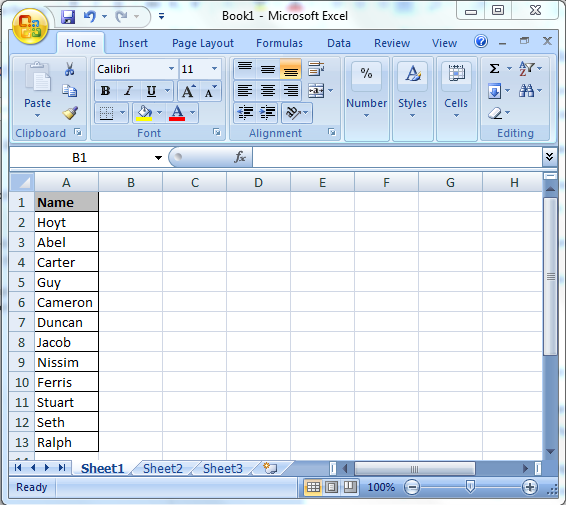
以下の手順に従ってください:-*最初に範囲のセルをカウントします-その12。
-
次に、垂直範囲で12個のセルを選択します。
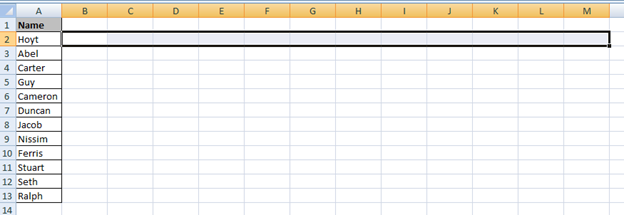
-
キーF2を押します。
-
関数= TRANSPOSE(A2:A13)を入力します
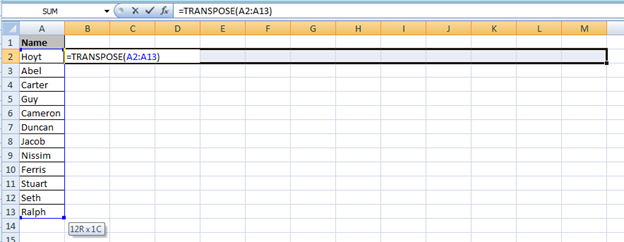
-
Ctrl + Shift + Enterを押します。
-
選択した行の列のテキストが更新されます。
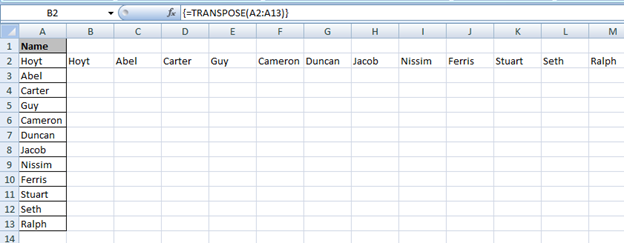
このように、MicrosoftExcelの転置関数を使用します。
転置オプションを使用してデータを垂直から水平に、またはその逆に変換するにはどうすればよいですか?このオプションは、[形式を選択して貼り付け]オプションの下にあります。次に、このオプションを使用して範囲の位置を変換する方法を説明します。
以下の手順に従ってください:-*変換する範囲を選択します。
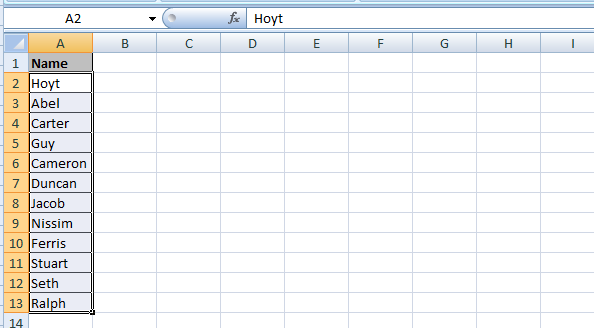
-
Ctrl + Cキーを押して範囲をコピーします。
-
データを貼り付けるセルを選択します。
-
マウスで右クリックします。
-
ポップアップが表示されます。
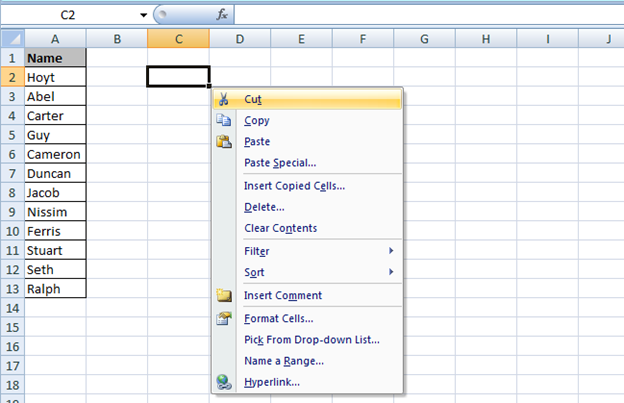
-
[貼り付け-特別]オプションを選択します。
-
[形式を選択して貼り付け]ダイアログボックスが表示されます。
-
[転置]をクリックします。

-
データは垂直範囲から水平範囲に変換されます。
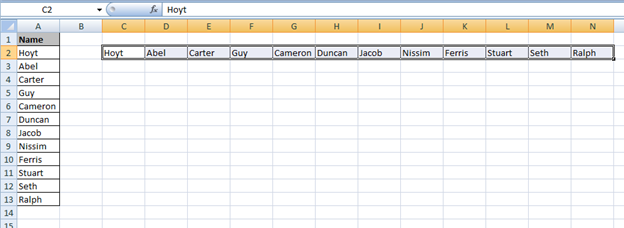
これはトランスポーズと呼ばれ、MicrosoftExcelでトランスポーズ関数とオプションを使用する方法です。
以下に、トランスポーズについて学ぶためのより多くの例を見つけることができます:-
link:/ excel-editing-transposed-cells [MicrosoftExcelでセルを転置する方法]
link:/ excel-array-formulas-transposed-values-from-columns-into-rows-and-vice-versa [値を列から行に、またはその逆に転置する方法]
link:/ Tips-transpose-excel [転置関数の使い方]
link:/ Tips-how-to-copy-vertical-and-paste-horizontal-in-excel-2010-2013 [MicrosoftExcelで垂直方向にコピーして水平方向に貼り付ける方法]
私たちのブログが気に入ったら、Facebookで友達と共有してください。また、TwitterやFacebookでフォローすることもできます。ぜひご意見をお聞かせください。私たちの仕事を改善、補完、革新し、より良いものにする方法をお知らせください。 @ [email protected]
までご連絡ください